PyQt5 小工具:Excel数据分组汇总器...
在写数据汇总分组工具之前梳理一下需求,要求一:能够将excel的数据展示到列表中。要求二:能够支持按列汇总数据,并且多列分组汇总。要求三:能够预览分组汇总以后的数据,最后将分好组汇总的数据保存到新的excel数据文件中。
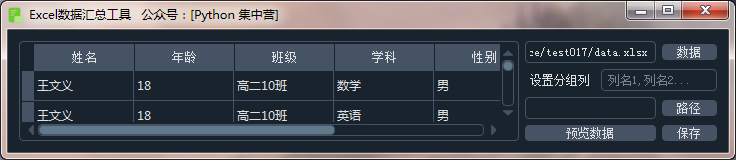
完整源代码的获取方式放在文末了,有需要的可以自行下载使用。
主要使用到第三方python模块有下面这些,和前面几个 PyQt5 应用不同的是这次增加了一个样式模块 qdarkstyle ,通过最后将这个模块直接加入到 QApplication 中就可以显示成黑色酷酷的应用了。这个样式我个人是比较喜欢的...
'''应用操作库'''
import sys
import os
'''应用样式库'''
from qdarkstyle import load_stylesheet_pyqt5
'''UI界面库'''
from PyQt5.QtWidgets import *
from PyQt5.QtCore import *
from PyQt5.QtGui import *
'''数据提取库'''
import pandas as pd
编写 UI 界面组件布局,UI 布局函数 init_ui()。init_ui() 的函数整体内容都贴在下面这里,大佬们可以根据自己的需要随意发挥。
def init_ui(self):
# 标题、图标设置
self.setWindowTitle('Excel数据汇总工具 公众号:[Python 集中营]')
self.setWindowIcon(QIcon(':/data_sum.ico'))
# 初始化水平布局
hbox = QHBoxLayout()
# 初始化栅格布局
grid = QGridLayout()
self.data_source_text = QLineEdit()
self.data_source_text.setReadOnly(True)
self.data_source_btn = QPushButton()
self.data_source_btn.setText('数据')
self.data_source_btn.clicked.connect(self.data_source_btn_click)
self.data_group_column = QLabel()
self.data_group_column.setText('设置分组列')
self.data_group_column_text = QLineEdit()
self.data_group_column_text.setPlaceholderText('列名1,列名2...')
self.save_dir_text = QLineEdit()
self.save_dir_text.setReadOnly(True)
self.save_dir_btn = QPushButton()
self.save_dir_btn.setText('路径')
self.save_dir_btn.clicked.connect(self.save_dir_btn_click)
self.view_data_btn = QPushButton()
self.view_data_btn.setText('预览数据')
self.view_data_btn.clicked.connect(self.view_data_btn_click)
self.save_data_btn = QPushButton()
self.save_data_btn.setText('保存')
self.save_data_btn.clicked.connect(self.save_data_btn_click)
grid.addWidget(self.data_source_text, 0, 0, 1, 2)
grid.addWidget(self.data_source_btn, 0, 2, 1, 1)
grid.addWidget(self.data_group_column, 1, 0, 1, 1)
grid.addWidget(self.data_group_column_text, 1, 1, 1, 2)
grid.addWidget(self.save_dir_text, 2, 0, 1, 2)
grid.addWidget(self.save_dir_btn, 2, 2, 1, 1)
grid.addWidget(self.view_data_btn, 3, 0, 1, 2)
grid.addWidget(self.save_data_btn, 3, 2, 1, 1)
self.table_view = QTableView()
self.table_view.setFixedWidth(500)
self.table_view.setFixedHeight(100)
hbox.addWidget(self.table_view)
hbox.addLayout(grid)
self.setLayout(hbox)
槽函数总共使用了四个,分别是下面这些。
save_data_btn_click:将分组汇总后的 DataFrame 数据直接保存。
data_source_btn_click:用来加载需要分组汇总的 excel 文件的,并将加载出来的 DataFrame 数据直接显示到 QTableView 的组件上面,这样可以实时的看见加载进来的原始数据。
save_dir_btn_click:点击选择存储路径时触发的槽函数,用来调起 QFileDialog 来选择文件路径。
view_data_btn_click:调起预览分组汇总后的数据,将分组后的数据显示到窗口上。
槽函数 data_source_btn_click,加载 excel 源数据。
def data_source_btn_click(self):
xlsx_file = QFileDialog.getOpenFileName(self, '选择文件', self.cwd, 'Excel File(*.xlsx)')
self.data_source_text.setText(xlsx_file[0])
self.data_frame = pd.read_excel(self.data_source_text.text().strip())
print(self.data_frame)
model = TableModelView(self.data_frame)
self.table_view.setModel(model)
槽函数 save_data_btn_click,保存最终的 excel 数据。
def save_data_btn_click(self):
dir = self.save_dir_text.text().strip()
self.data_frame_group.to_excel(dir + 'group_data.xlsx',sheet_name='数据信息汇总')
槽函数 view_data_btn_click,预览分组汇总的数据。
def view_data_btn_click(self):
columns = self.data_group_column_text.text().strip()
column_list = []
if columns != '':
column_list = columns.split(',')
self.data_frame_group = self.data_frame.groupby(column_list, as_index=False).sum()
print(self.data_frame_group)
model = TableModelView(self.data_frame_group)
self.table_view.setModel(model)
槽函数 save_dir_btn_click,存储文件选择。
def save_dir_btn_click(self):
save_path = QFileDialog.getExistingDirectory(self, '选择文件夹', self.cwd)
self.save_dir_text.setText(save_path + '/')
最后,在主要代码块中展示列表数据时时使用了一个 QTableView 组件自定义的模型 TableModelView,由于篇幅问题这里就不分享了,大家可以去公众号下载源码。
【福利】公众号内回复 "Excel数据分组汇总器",获取完整源代码。
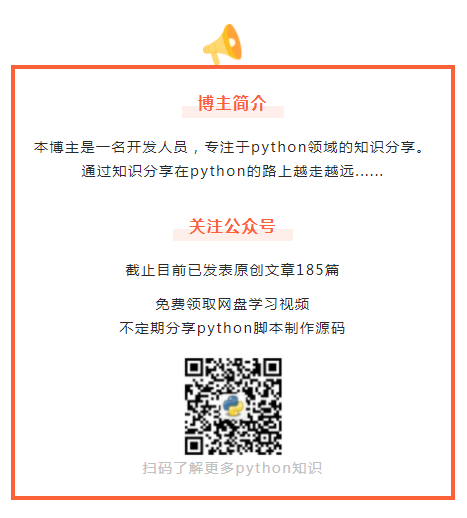
【往期精选】
● 异常:存储MYSQL转义数据保证数据存储的准确性...
● 做一个小闹钟,按规划做事...
● 使用pyqt5的日期控件做一个小日历方便查看...
● 将几万张图片合成一张图片,制作一个超赞的马赛克图!
● 小工具批量将mp3音频格式转换为wav格式
● 不用H5,直接使用pywebio模块实现网页
● python回调函数能做什么?
● 解决pyinstaller打包过程中外部资源无法加载的问题 ...
● 如何在控制台实现一个数据管理系统(包括MYSQL数据库的增删改查)
● pyqt5做了一个二维码生成器,已打包成exe可执行程序...
● 自制文档格式转换器,支持 .txt/.xlsx/.csv格式转换...
● PyPDF2如何实现按照PDF页码提取后并另存为PDF格式文件?
● PyQt5 GUI:百度图片下载器(文末附源码)
● 浪漫的turtle,送给程序员自己的圣诞树!


 浙公网安备 33010602011771号
浙公网安备 33010602011771号